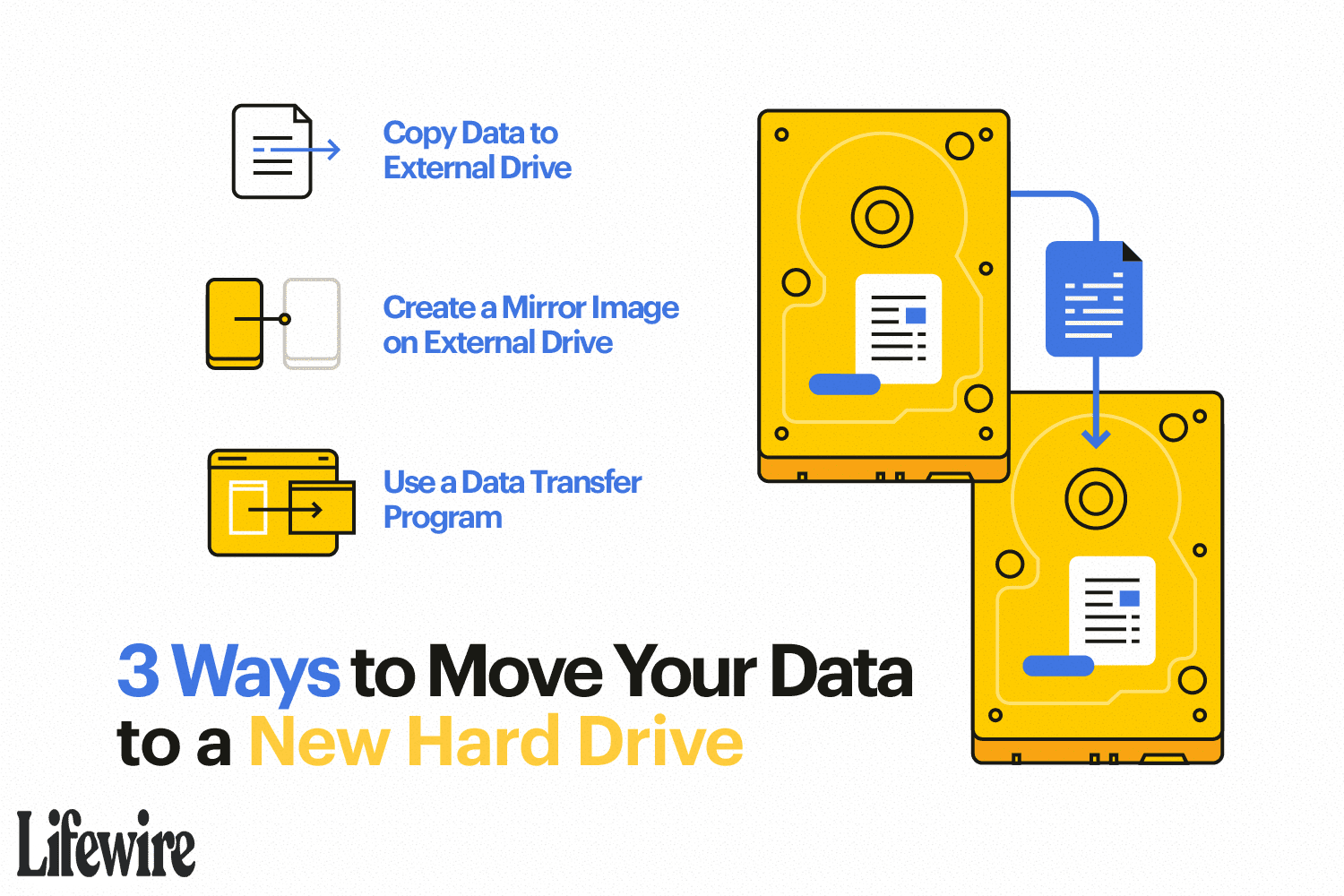Mitä tietää
- Väliaseman käyttäminen: Kloonaa vanhan aseman kuva ulkoiseen asemaan. Vaihda vanhat ja uudet asemat ja asenna klooni.
- Kloonaa vanha asema: Liitä uusi asema tietokoneeseen. Käytä ohjelmistoa peilikuvan luomiseen vanhasta asemasta. Vaihda asemat.
- Kopioi tiedot: asenna uusi asema, asenna Windows ja sovellukset. Liitä vanha asema tietokoneeseen ja kopioi tiedot.
Tässä artikkelissa selitetään kolme tapaa vaihtaa kiintolevy ja siirtää tiedot ja ohjelmat uuteen. Se sisältää tietoja oikean korvaavan kiintolevyn valitsemisesta.
Kuinka peilata vanha asema ulkoiseen asemaan
Kannettavan tai pöytätietokoneen kiintolevyn vaihtaminen on yksi parhaista päivityksistä, joita voit tehdä. erityisesti se pidentää vanhentuneen kannettavan tietokoneen käyttöikää. Päivittäminen suurempaan asemaan antaa sinulle kaivattua lisätallennustilaa, ja voit myös saada suuren tuottavuuden lisäyksen kiintolevyn nopeammista nopeuksista. Jos sinulla on ulkoinen kiintolevy tai NAS (Network Attached Storage) -laite, sinun ei tarvitse ostaa muuta kuin uusi kiintolevy. Ohjelmistojen, kuten Acronis True Image tai ilmainen Clonezilla, avulla voit tallentaa kuvan nykyisestä asemastasi olemassa olevaan ulkoiseen asemaan. Tämä ohjelmisto kopioi tai peilaa aseman kokonaan tietojen, sovellusten ja asetusten ollessa ennallaan. Sitten voit fyysisesti vaihtaa tietokoneen vanhan aseman uuteen asemaan, suorittaa kloonausohjelmiston uudelleen uudessa asemassa ja asentaa ulkoisesta asemasta tai NAS:sta tallentamasi kloonatun kuvan.
Kopioi suoraan vanhalta levyltä uudelle levylle
Jos et halua käyttää välissä olevaa ulkoista kiintolevyä tai NAS-asemia tietojen kopioimiseen edestakaisin, voit yksinkertaisesti yhdistää uudet ja vanhat asemat yhteen käyttämällä yksinkertaista USB-SATA/IDE-sovitinta tai -kaapelia, kannettavan tietokoneen kiintolevykoteloa. (joka sisältää vanhan kiintolevyn ja liitetään kannettavaan tietokoneeseen USB:n kautta) tai kannettavan tietokoneen kiintolevyn päivityssarja. Jälkimmäinen sisältää yleensä paitsi kotelon ja kaapelin, myös ohjelmiston vanhan aseman kloonaamiseksi uuteen. Tässä tapauksessa sinulla on kaksi vaihtoehtoa: kloonaa vanha levy ja kopioi vain tiedot.
Kloonaa vanha asema
-
Liitä uusi asema kaapelilla kannettavaan tietokoneeseen.
-
Kloonaa vanha asema uuteen kloonausohjelmistolla.
-
Vaihda vanha asema uuteen asemaan.
Kopioi vain tiedot
-
Asenna uusi asema kannettavaan tietokoneeseen.
-
Asenna Windows ja muut sovelluksesi tuoreena uudelle asemalle.
-
Liitä vanha asema kannettavaan tietokoneeseen kaapelilla tai kotelolla ja kopioi tietokansiosi (esim. Omat asiakirjat) uudelle asemallesi.
Mikä on suositeltava menetelmä?
Suositeltava tapa on vaihtaa uudet ja vanhat asemat ja yhdistää vanha asema kannettavaan tietokoneeseen USB-sovitinkaapelilla. Kopioi sitten alla olevat kansiot Käyttäjät uuteen asemaan Windowsin ja uusien sovellusten asentamisen jälkeen. Käyttöjärjestelmän ja ohjelmien uudelleenasentaminen vie enemmän aikaa, mutta saat täysin uuden järjestelmän. Ohjelmat, kuten Ninite ja AllMyApps, tekevät sovellusten uudelleenasentamisesta erittäin helppoa, kun asennat uuden kannettavan tietokoneen tai asennat kannettavan tietokoneen uuden kiintolevyn kanssa.
Valitse oikea korvaava asema
Kaikki kiintolevyt eivät ole samanlaisia. Jos sinulla on esimerkiksi vanhempi kannettava tietokone, aseman liitin ei välttämättä toimi uudempien kiintolevyjen kanssa. Varmista myös, että ostamasi asema mahtuu tiukasti kannettavan tietokoneen tai pöytätietokoneen lokeroon. Saadaksesi selville, millaisen aseman haluat ostaa, etsi Internetistä nykyisen asemasi valmistaja ja malli saadaksesi selville koon, paksuuden ja käyttöliittymän (esim. 2,5 tuuman, 12,5 mm paksu SATA-levy). Useimmat kannettavat tietokoneet käyttävät 2,5 tuuman asemia, mutta tarkista omasi. löydät tiedot itse levyn etiketistä. Kun olet ostanut oikean aseman, vanhan aseman fyysinen vaihtaminen uuteen on erittäin helppoa – irrota muutama ruuvi ja liu’uta uusi asema vanhan tilalle.